El nombre de host también se conoce como una computadora, dispositivo o nombre de dominio que se le da a una computadora cuando se conecta a Internet. El nombre de host tiene que ser único en la red y se asigna durante la instalación del sistema operativo. También puede asignarse dinámicamente cuando se crea una máquina virtual.
En CentOS 8, el hostnamectl y nmcli Los comandos se pueden usar para cambiar el nombre de host de los sistemas de escritorio y servidor. Usando el nombre de host comando, puede ver el nombre de host de su sistema.
El dominio o nombre de host suele estar presente en el archivo de inicio del sistema (/etc/hostname). En este artículo, aprenderá cómo cambiar el nombre de host de su sistema en CentOS 8 sin tener que reiniciar el sistema informático.
Requisitos previos
Antes de continuar, debe asegurarse de iniciar sesión como una cuenta de administrador que tiene privilegios de comando Sudo.
Comprensión de nombres de host
Como se mencionó anteriormente, el nombre de host es una etiqueta única asignada a un sistema o dispositivo que está conectado a una red. Debe tenerse en cuenta que dos o más no tienen un nombre de host similar en la misma red.
Hay tres tipos de nombre de host:
- Estático
- Bonita
- Transitorio
Nombre de host estático
Es un tipo de nombre de host tradicional. El nombre de host estático se almacena en /etc/hostname archivo y puede cambiar por el usuario.
Bonito nombre de host
Es un nombre de host UTF8 y un usuario utilizado para la presentación. Por ejemplo PC CentOS.
Nombre de host transitorio
Es un nombre de host dinámico que es administrado por el kernel. El nombre de host estático y el nombre de host transitorio son los mismos de forma predeterminada.
Mostrar el nombre de host actual
Para mostrar el nombre de host actual, abra la ventana del terminal y ejecute el siguiente comando:
$hostnamectl
Se utiliza otro comando para mostrar el nombre de host actual. Escribe el siguiente comando en la terminal.
$hostnamectl
Aquí, el nombre de host de mi sistema CentOS 8.0 es k8s-master. 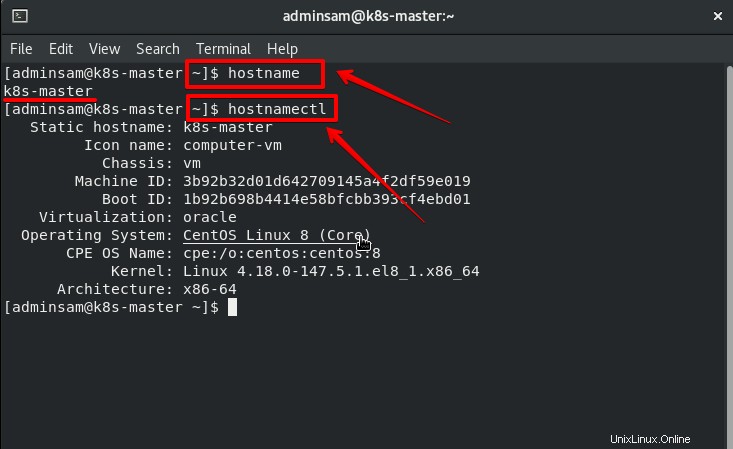
Tres comandos diferentes para cambiar el nombre de host
Existen los siguientes métodos para cambiar el nombre del nombre de host en CentOS 8:
El comando hostnamectl
El comando hostnamectl se usa para cambiar el nombre de host en el sistema CentOS 8 Linux. Ejecute el siguiente comando para cambiar el nombre de host:
$ sudo hostnamectl set-hostname {change-name}
El nombre de host el comando no producirá resultados. Para verificar que el nombre de host se haya cambiado correctamente, ejecute hostnamectl dominio. Aquí, el nombre de host establecido como CentOS-PC. 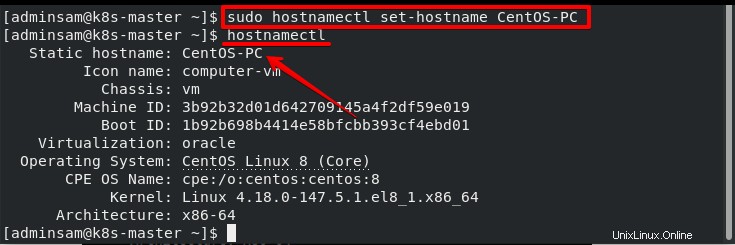
Comando Nmtui
Es una herramienta basada en curses que se utiliza para comunicarse con NetworkManager. El nmtui El comando también se usa para cambiar o establecer el nombre de host.
Para iniciar esta herramienta, ejecute el siguiente comando en la terminal:
$ sudo nmtui
Una vez que se ha iniciado la interfaz, las teclas de flecha se utilizan para navegar por todas las opciones. Elija la opción Establecer nombre de host del sistema y presione Intro. clave:
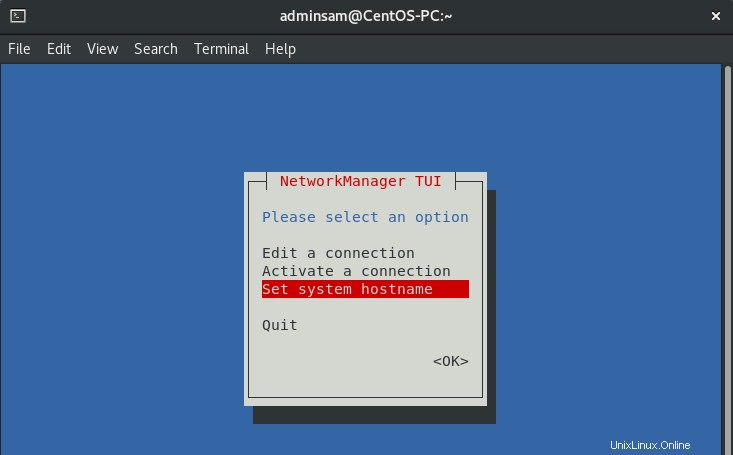
Ingrese el nombre de host que desea asignar. Aquí, nombre de host CentOS-PC , muévase hacia abajo y seleccione
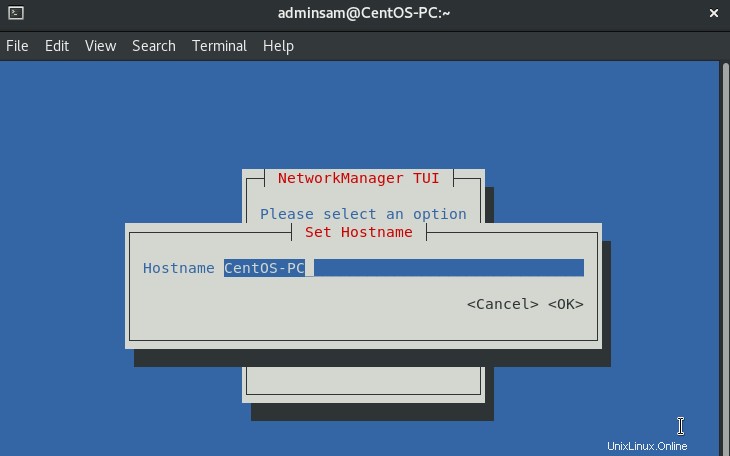
Un cuadro de diálogo mostraría en pantalla "Establecer nombre de host en CentOS-PC". Seleccione la opción Aceptar.
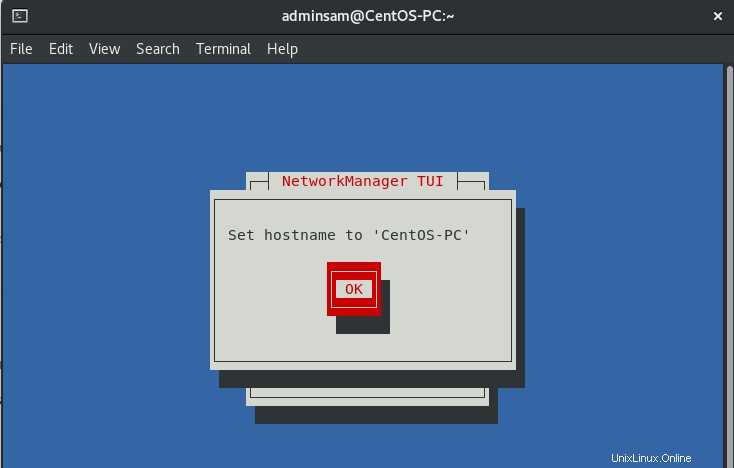
Después de cambiar con éxito el nombre de host del sistema. Ahora, escriba el comando hostnamectl para verificar el cambio de nombre de host o reinicie systemd-hostnamed servicio para que los cambios en el nombre de host surtan efecto:
$sudo systemctl restart systemd-hostnamed
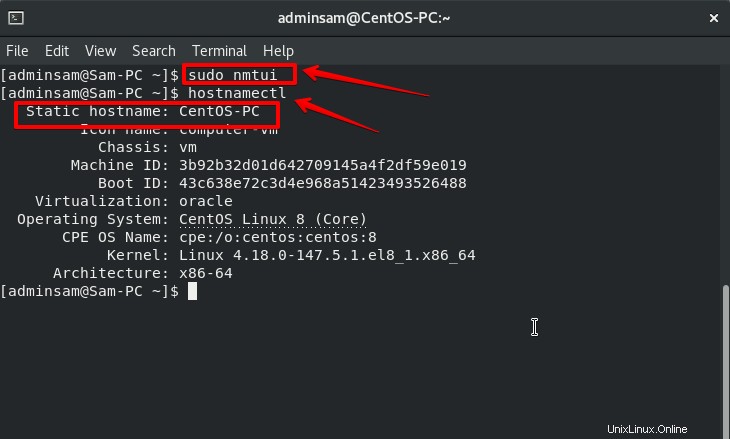
El nombre de host se ha cambiado con éxito.
El comando nmcli
Es una herramienta de línea de comandos que se usa para administrar NetworkManager y nmcli también se usa para establecer el nombre de host del sistema.
Escriba el siguiente comando en la terminal para ver el nombre de host actual:
$sudo nmcli g hostname
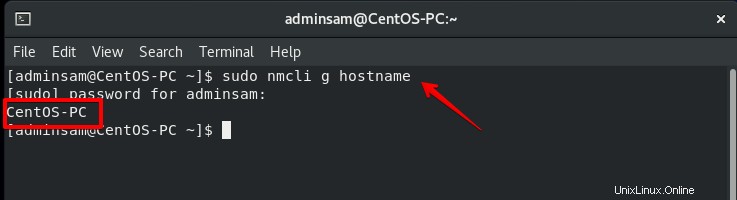
Ejecute el siguiente comando para cambiar el nombre de host a CentOS-PC:
$sudo nmcli g hostname CentOS-PC
Para verificar el cambio del nombre de host del sistema, reinicie systemd-hostnamed servicio:
$sudo systemctl restart systemd-hostnamed
El nombre de host se ha cambiado en el sistema usando nmcli comando.
Conclusión
En este tutorial, hemos aprendido cómo cambiar o configurar el nombre de host del sistema en CentOS 8. Además, hemos explorado diferentes comandos hostnamectl, nmtui y nmcli para cambiar el nombre de host. Espero que este artículo sea tan beneficioso para usted y ahora pueda cambiar el nombre de host de su sistema. Estos comandos se recomiendan para todos los usuarios de CentOS.